Introducción a los paquetes de npm en Azure Artifacts
Azure DevOps Services | Azure DevOps Server 2022 | Azure DevOps Server 2019
Con Azure Artifacts, puede publicar y descargar los paquetes de npm desde fuentes y registros públicos, como npmjs.com. Este inicio rápido le guiará a través de la creación de la fuente, la configuración del proyecto y la administración de paquetes npm con la fuente de Azure Artifacts.
Requisitos previos
Una organización de Azure DevOps. cree una de forma gratuita.
Un proyecto de Azure DevOps. Cree un nuevo proyecto si aún no ha creado ninguno.
Crear feed
Inicie sesión en su organización de Azure DevOps y vaya al proyecto.
Seleccione Artefactos y, a continuación, Crear feed.
En Nombre, escriba un nombre descriptivo para la fuente.
En Visibilidad, seleccione una opción para indicar quién puede ver los paquetes dentro de la fuente.
Si desea incluir paquetes de orígenes públicos, active la casilla en Orígenes ascendentes.
En Ámbito, especifique si el ámbito de la fuente es el proyecto o la organización.
Seleccione Crear cuando haya terminado.
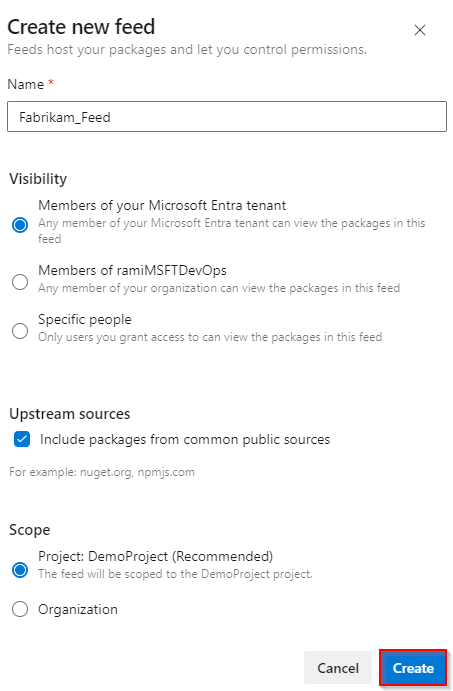
Inicie sesión en el servidor de Azure DevOps y vaya al proyecto.
Seleccione Artefactos y, a continuación, Crear feed.
En Nombre, escriba un nombre descriptivo para la fuente.
En Visibilidad, seleccione una opción para indicar quién puede ver los paquetes dentro de la fuente.
Si desea incluir paquetes de orígenes públicos, active la casilla en Orígenes ascendentes.
En Ámbito, especifique si el ámbito de la fuente es el proyecto o la organización.
Seleccione Crear cuando haya terminado.
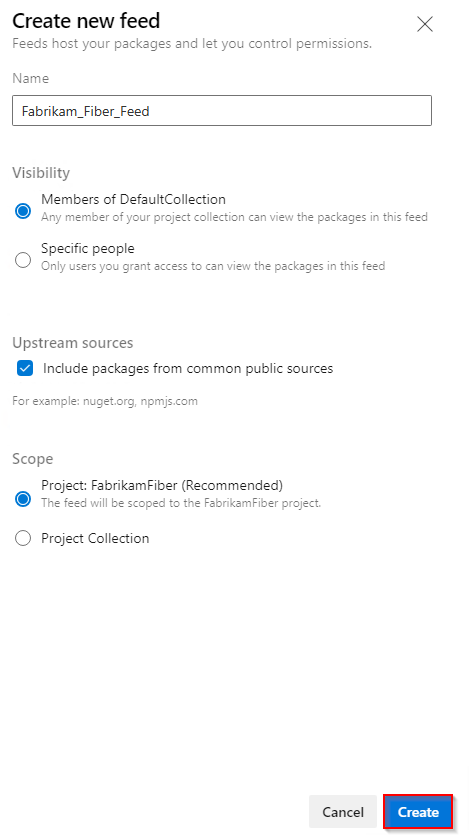
Seleccione Crear cuando haya terminado.
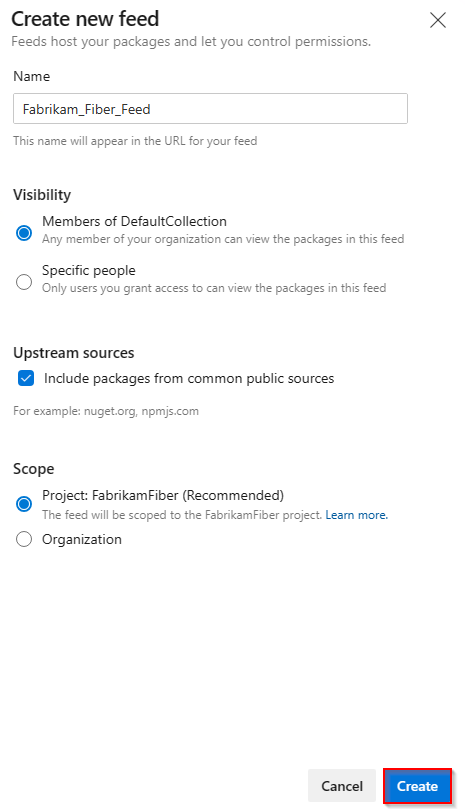
Inicie sesión en el servidor de Azure DevOps y vaya al proyecto.
Seleccione Artefactos y, a continuación, seleccione Nueva fuente.
En Nombre, escriba un nombre descriptivo para la fuente.
En Visibilidad, seleccione una opción para indicar quién puede ver los paquetes dentro de la fuente.
Si desea incluir paquetes de orígenes públicos, seleccione la opción Usar paquetes de orígenes públicos a través de esta fuente .
Seleccione Crear cuando haya terminado.
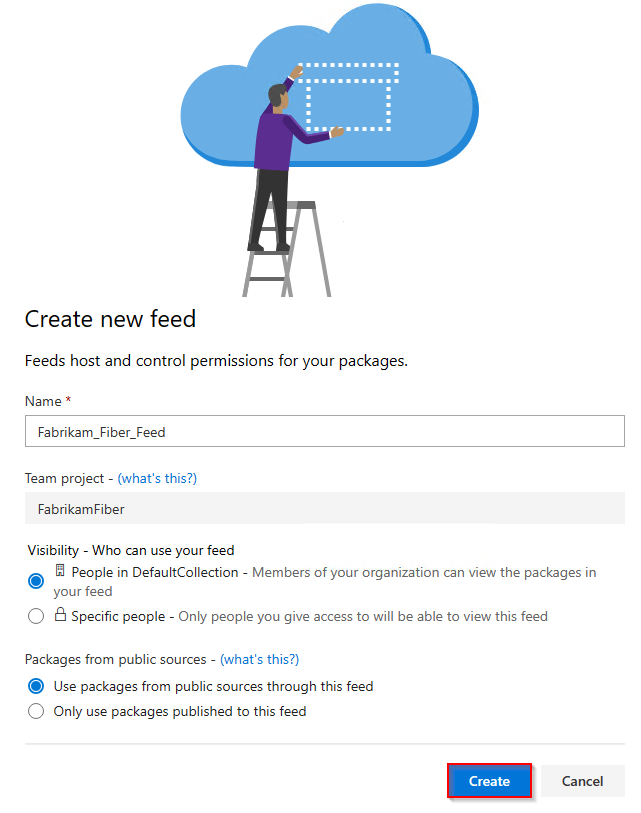
Nota:
De forma predeterminada, las fuentes recién creadas tienen el valor del servicio de compilación del proyecto establecido en Fuente y Lector ascendente (Colaborador).
Conexión a una fuente
Nota:
vsts-npm-auth no se admite en Azure DevOps Server.
Azure Artifacts recomienda usar dos archivos .npmrc. La primera debe colocarse en el directorio $home (Linux/macOS) o $env. HOME (Windows) para almacenar de forma segura sus credenciales. Esto permite al cliente npm localizar el archivo y recuperar las credenciales para la autenticación, lo que le permite compartir el archivo de configuración sin exponer las credenciales. En esta sección, configuraremos el segundo archivo .npmrc , que debe colocarse en el mismo directorio que el archivo package.json .
Inicie sesión en su organización de Azure DevOps y vaya a su proyecto.
Seleccione Artefactos y, a continuación, seleccione Conectar a la fuente.
Seleccione npm en el área de navegación izquierda. Si es la primera vez que usa Azure Artifacts con npm, asegúrese de que ha instalado los requisitos previos.
Siga las instrucciones de la sección Configuración del proyecto para configurar el archivo de configuración y conectarse a la fuente.
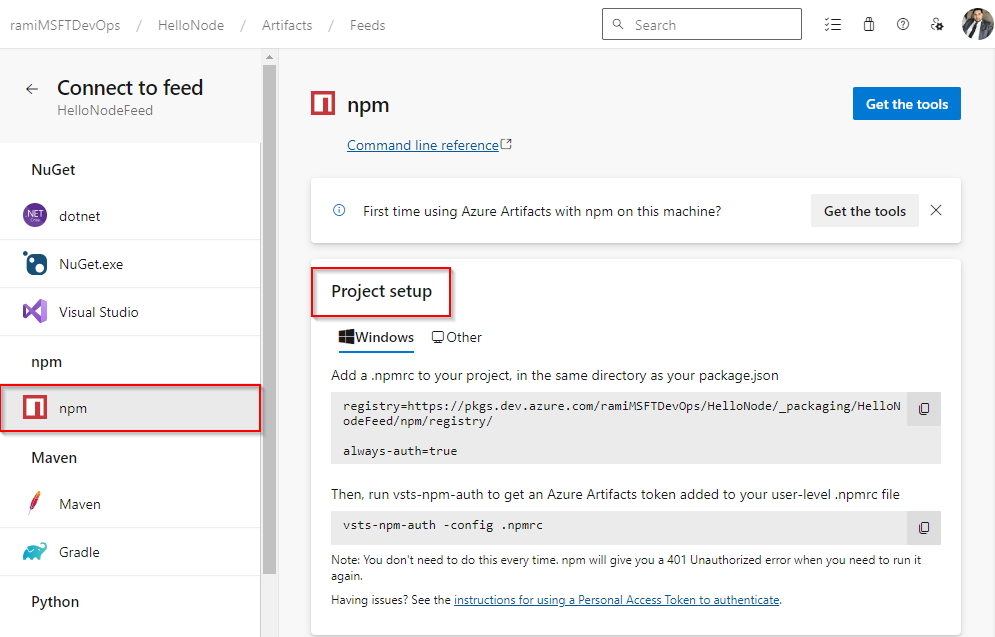
Inicie sesión en su colección de Azure DevOps y vaya a su proyecto.
Seleccione Artefactos y, a continuación, seleccione Conectar a la fuente.
Seleccione npm de la izquierda y siga las instrucciones de la sección Configuración del proyecto para conectarse a la fuente.
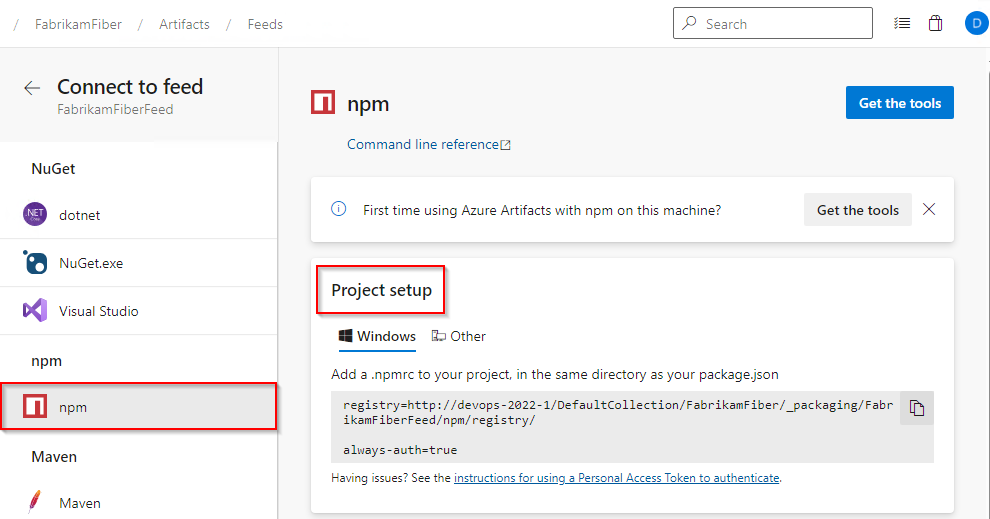
Inicie sesión en su colección de Azure DevOps y vaya a su proyecto.
Seleccione Artefactos y, a continuación, seleccione Conectar a la fuente.
Seleccione npm de la izquierda y siga las instrucciones de Configuración del proyecto para configurar el archivo de configuración y conectarse a la fuente.
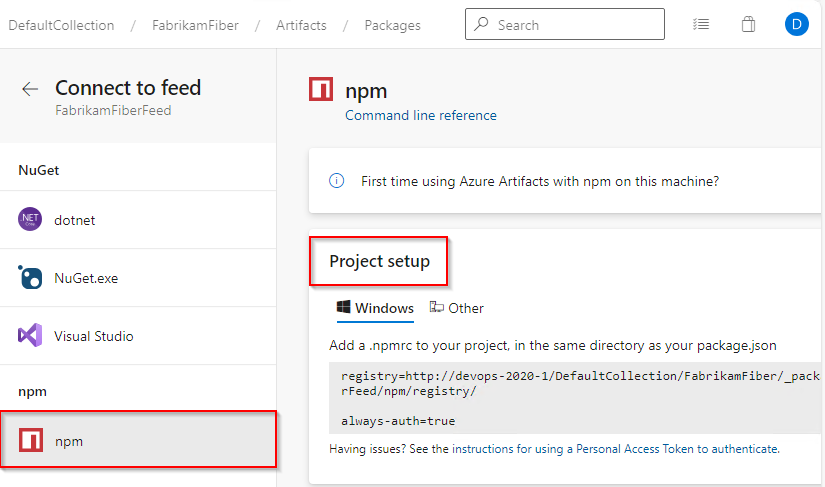
Inicie sesión en su colección de Azure DevOps y vaya a su proyecto.
Seleccione Artefactos y, a continuación, seleccione Conectar a la fuente.
Aparecerá una ventana nueva. En el panel de navegación izquierdo, seleccione npm y siga las instrucciones para configurar el proyecto y los archivos .npmrc de usuario.
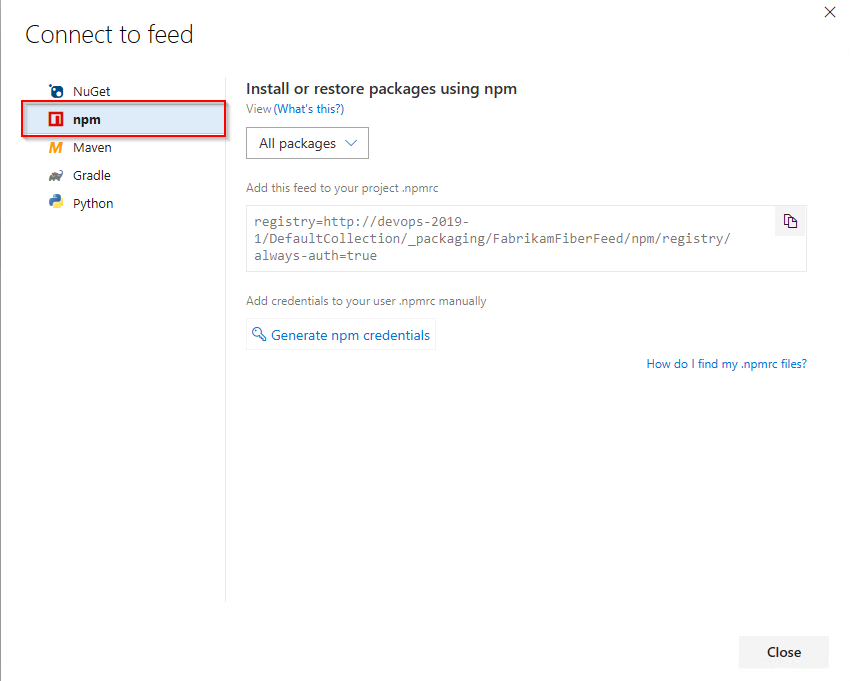
Importante
npm admite un único registry en el archivo .npmrc. Se pueden realizar varios registros con ámbitos y orígenes ascendentes.
Publicar paquetes
Ejecute el siguiente comando en el directorio del proyecto para publicar los paquetes de npm:
npm publish
Importante
No se admite el uso de la publishConfig propiedad para invalidar el parámetro de configuración del Registro en tiempo de publicación.
Restaurar paquetes
Ejecute el siguiente comando en el directorio del proyecto para restaurar los paquetes de npm:
npm install
Para restaurar un paquete npm específico, ejecute el siguiente comando desde el directorio del proyecto:
npm install --save <PACKAGE_NAME>
Artículos relacionados
Comentaris
Properament: al llarg del 2024 eliminarem gradualment GitHub Issues com a mecanisme de retroalimentació del contingut i el substituirem per un nou sistema de retroalimentació. Per obtenir més informació, consulteu: https://aka.ms/ContentUserFeedback.
Envieu i consulteu els comentaris de